Configurare le risorse di QnA Maker
È possibile configurare QnA Maker per usare una risorsa di Ricerca cognitiva diversa. È anche possibile configurare le impostazioni del servizio app se si usa la versione di disponibilità generale di QnA Maker.
Nota
Il servizio QnA Maker sarà ritirato il 31 marzo 2025. Una versione più recente della funzionalità di domande e risposte è ora disponibile come parte di Lingua di Azure AI. Per le funzionalità di risposta alla domanda all'interno del servizio di linguaggio vedere Risposta alla domanda. A partire dal 1° ottobre 2022 non è più possibile creare nuove risorse di QnA Maker. Per informazioni sulla migrazione delle knowledge base di QnA Maker esistenti alla risposta alla domanda, vedere la guida alla migrazione.
Configurare QnA Maker per usare una risorsa di Ricerca cognitiva diversa
Nota
Se si modifica il servizio Ricerca di Azure associato alla risorsa QnA Maker, si perderà l'accesso a tutte le knowledge base che già contiene. Assicurarsi di esportare le knowledge base esistenti prima di modificare il servizio Ricerca di Azure.
Se si creano un servizio QnA Maker e le relative dipendenze (ad esempio Ricerca) tramite il portale, viene creato automaticamente un servizio di ricerca collegato al servizio QnA Maker. Dopo aver creato queste risorse, è possibile aggiornare l'impostazione del servizio app per usare un servizio di ricerca esistente in precedenza e rimuovere quello appena creato.
La risorsa servizio app di QnA Maker usa la risorsa Ricerca cognitiva. Per modificare la risorsa Ricerca cognitiva usata da QnA Maker, è necessario modificare l'impostazione nel portale di Azure.
Ottenere la chiave amministratore e il nome della risorsa Ricerca cognitiva che si vuole usare con QnA Maker.
Accedere al portale di Azure e trovare il servizio app associato alla risorsa QnA Maker. Entrambi con lo stesso nome.
Selezionare Impostazioni e quindi Configurazione. Verranno visualizzate tutte le impostazioni esistenti per il servizio app di QnA Maker.

Modificare i valori per le chiavi seguenti:
- AzureSearchAdminKey
- AzureSearchName
Per usare le nuove impostazioni, è necessario riavviare il servizio app. Selezionare Panoramica e quindi selezionare Riavvia.

Se si crea un servizio QnA tramite i modelli di Azure Resource Manager, è possibile creare tutte le risorse e controllare la creazione del servizio app per usare un servizio di ricerca esistente.
Altre informazioni su come configurare le impostazioni dell'applicazione del servizio app.
Ottenere gli aggiornamenti di runtime più recenti
Il runtime di QnA Maker fa parte dell'istanza di Servizio app di Azure distribuita durante la creazione di un servizio QnA Maker nel portale di Azure. Vengono applicati aggiornamenti periodici al runtime. L'istanza del servizio app di QnA Maker è in modalità di aggiornamento automatico dopo la versione dell'estensione del sito di aprile 2019 (versione 5+). Questo aggiornamento è progettato per fare in modo che non vi sia tempo di inattività durante gli aggiornamenti.
È possibile controllare la versione corrente all'indirizzo https://www.qnamaker.ai/UserSettings. Se la versione è precedente alla versione 5.x, è necessario riavviare il servizio app per applicare gli aggiornamenti più recenti:
Passare al servizio QnA Maker (gruppo di risorse) nel portale di Azure.

Selezionare l'istanza del servizio app e aprire la sezione Panoramica.

Riavviare il servizio app. Il processo di aggiornamento dovrebbe terminare in un paio di secondi. Tutte le applicazioni o i bot dipendenti che usano questo servizio QnA Maker non saranno disponibili per gli utenti finali durante questo periodo di riavvio.
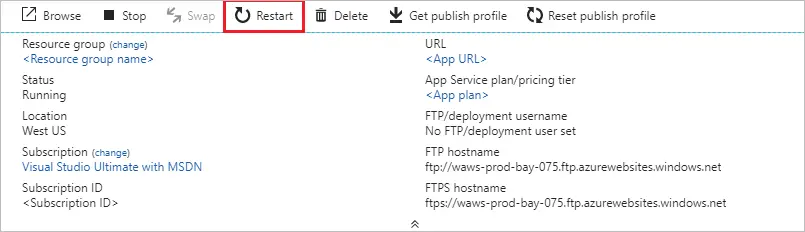
Configurare l'impostazione di inattività del servizio app per evitare il timeout
Il servizio app, alla base del runtime di previsione QnA Maker per una knowledge base pubblicata, ha una configurazione di timeout di inattività che attiva automaticamente il timeout per impostazione predefinita se il servizio è inattivo. Per QnA Maker, ciò significa che l'API generateAnswer del runtime di stima subisce occasionalmente un timeout dopo periodi senza traffico.
Per mantenere caricata l'app dell'endpoint di stima anche quando non è presente traffico, impostare l'inattività su sempre attiva.
Accedere al portale di Azure.
Cercare e selezionare il servizio app della risorsa QnA Maker. Avrà lo stesso nome della risorsa QnA Maker, ma con un tipo diverso di servizio app.
Trovare Impostazioni e quindi selezionare Configurazione.
Nel riquadro Configurazione selezionare Impostazioni generali, quindi trovare Always On e selezionare Attivo come valore.

Seleziona Salva per salvare la configurazione.
Viene richiesto se si vuole riavviare l'app per usare la nuova impostazione. Selezionare Continua.
Altre informazioni su come configurare le impostazioni generali del servizio app.
Continuità aziendale con Gestione traffico
L'obiettivo primario del piano di continuità aziendale è creare un endpoint di Knowledge Base resiliente che garantisca l'assenza di tempi di inattività per il bot o l'applicazione che ne fa uso.

L'idea generale è la seguente:
Impostare due servizi QnA Maker paralleli in aree associate di Azure.
Eseguire il backup del servizio app QnA Maker primario e ripristinarlo nell'installazione secondaria. Ciò garantirà che entrambe le installazioni funzionino con lo stesso nome host e le stesse chiavi.
Mantenere sincronizzati gli indici di ricerca primario e secondario di Azure. Usare questo esempio di GitHub per vedere come eseguire il backup e il ripristino degli indici di Azure.
Eseguire il backup di Application Insights usando l'esportazione continua.
Una volta impostati gli stack primario e secondario, usare Gestione traffico per configurare i due endpoint e impostare un metodo di routing.
È necessario creare un certificato TLS (Transport Layer Security), noto in precedenza come SSL (Secure Sockets Layer) per l'endpoint di Gestione traffico. Associare il certificato TLS/SSL nei servizi app.
Usare infine l'endpoint di Gestione traffico nel bot o nell'app.